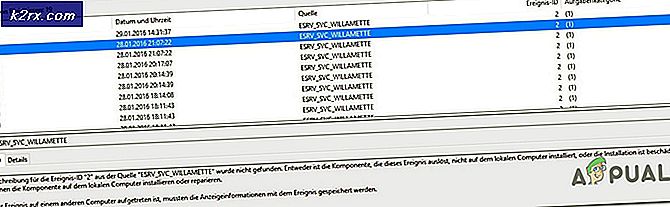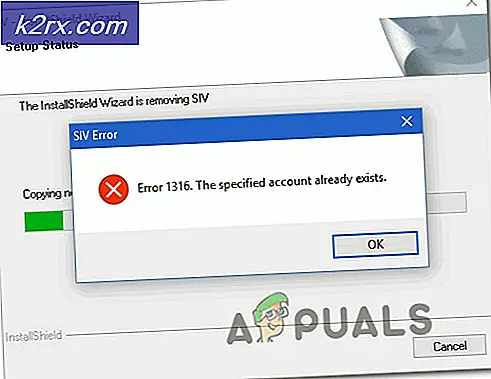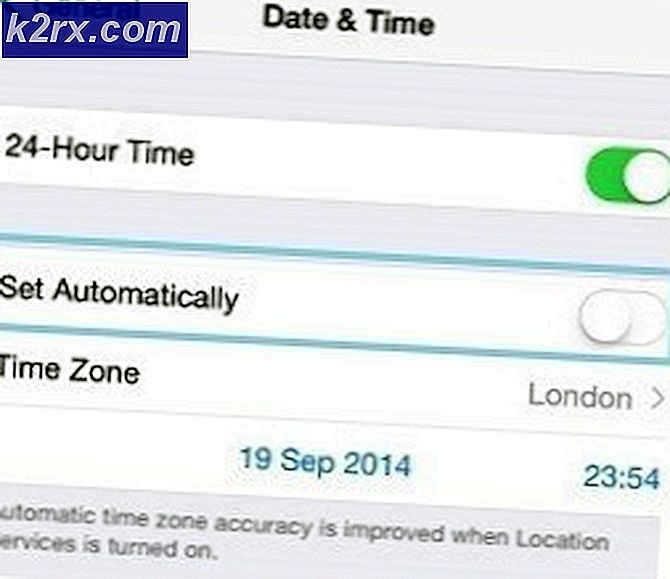So aktivieren und deaktivieren Sie eine Webcam in Linux
Ein ordentlicher grafischer Hardware-Manager ist eines der wenigen Dinge, die vielen Mainstream-Linux-Distributionen noch fehlen, was es schwierig machen kann, eine Webcam zu aktivieren und zu deaktivieren. Sie denken vielleicht, dass Linux die interne Webcam Ihres Laptops nicht erkennt, obwohl sie in Wirklichkeit einfach ausgeschaltet ist. Fast Distributionen, die ein Verzeichnis bei haben Sie können Ihre Kamera einfach ein- und ausschalten, indem Sie einfach eine Textdatei bearbeiten.
Möglicherweise möchten Sie lsusb über eine Eingabeaufforderung ausführen, bevor Sie sicherstellen, dass Ihr System Ihre Kamera erkennt. Sie sollten eine Zeile finden, die eine Busnummer mit einem bestimmten Markennamen angibt. Wenn Sie es nicht finden können, möchten Sie möglicherweise neu starten und das BIOS- oder U / EFI-Setup-Menü aufrufen. Normalerweise müssen Sie F2 dafür auf den meisten modernen Laptops drücken. Überprüfen Sie, ob die Kamera hier aktiviert ist, wenn Linux darauf zugreifen soll. Sie können es auch hier deaktivieren, wenn Sie es ausschalten möchten, aber aus Sicherheitsgründen ist es am besten, es auch innerhalb des Betriebssystems zu deaktivieren.
Methode 1: Deaktivieren der Webcam
Benutzer von Distributionen mit dem Verzeichnis wird feststellen, dass der Prozess zum Aktivieren und Deaktivieren der Kamera fast identisch ist. Halten Sie die Super- oder Windows-Taste gedrückt und drücken Sie R, um eine Startbox zu öffnen. Sie können auch entweder Strg, Alt und T gedrückt halten, um ein Terminal zu öffnen, oder Terminal aus dem System-Menü im Dash-, Whisker- oder KDE-Popup-Menü wählen. Ubuntu-Benutzer möchten möglicherweise auch terminal in die Dash-Suche eingeben oder Alt und F2 gedrückt halten, um eine schnelle Anwendungsmenüzeile zu erhalten.
Es gibt einige Möglichkeiten, die fragliche Datei zu bearbeiten, aber am einfachsten ist es, gksu mousepad einzugeben und drücke Enter. Sie werden aufgefordert, Ihr Administratorkennwort einzugeben. Wenn Sie ein Benutzer der MATE- oder GNOME3-Desktops oder des Ubuntu-Desktops sind, sollten Sie mousepad durch gedit ersetzen. Diejenigen, die den KDE-Plasma-Desktop verwenden, werden kdesu anstelle von gksu verwenden wollen. Vielleicht bevorzugen Sie gvim, leafpad oder einen anderen grafischen Editor.
Ihr Texteditor könnte Sie warnen, dass Sie das root-Konto verwenden, aber das ist völlig normal, da Sie Root-Zugriff benötigen, um die Webcam zu deaktivieren. Blättern Sie den ganzen Weg bis zum Ende des Dokuments und fügen Sie Blacklist Uvcvideo, dann drücken Sie die Eingabetaste, um eine zusätzliche Zeile hinzuzufügen. Ubuntu-Benutzer haben möglicherweise eine Blacklist-Zeile mit einigen Kommentaren dort unten, während diejenigen, die Fedora verwenden, möglicherweise einen ganz anderen Satz haben. Fügen Sie einfach die Zeile unter anderem Text hinzu und speichern Sie die Datei. Stellen Sie sicher, dass Sie den Texteditor schnell schließen, um weitere Änderungen zu vermeiden.
Verwenden Sie entweder Datei und Speichern, um das Dokument zu speichern, oder halten Sie die Strg-Taste gedrückt und drücken Sie S, und beenden Sie den Texteditor. Wenn Sie dies nicht grafisch gemacht und stattdessen verwendet haben Um die Datei zu bearbeiten, drücken Sie den Escape-Schlüssel und geben Sie Folgendes ein: wq zum Speichern und Beenden. Linux wird die Webcam beim nächsten Neustart deaktivieren, obwohl Sie sudo modprobe -r uvcvideo am Terminal eingeben können, um den Dienst sofort zu deaktivieren. Sie können das Entfernen mit sudo rmmod -f uvcvideo erzwingen, wenn Sie irgendeine Art von Fehlermeldung erhalten haben.
PRO TIPP: Wenn das Problem bei Ihrem Computer oder Laptop / Notebook auftritt, sollten Sie versuchen, die Reimage Plus Software zu verwenden, die die Repositories durchsuchen und beschädigte und fehlende Dateien ersetzen kann. Dies funktioniert in den meisten Fällen, in denen das Problem aufgrund einer Systembeschädigung auftritt. Sie können Reimage Plus herunterladen, indem Sie hier klickenMethode 2: Aktivieren der Webcam
Wenn Sie die Webcam im BIOS- oder UEFI-Setup-Bildschirm deaktiviert haben, müssen Sie einen Neustart durchführen und F2 oder eine andere Taste gedrückt halten, um auf das Menü zuzugreifen. Ändern Sie die Kameraeinstellung vor dem Speichern und Beenden auf [Aktiviert]. Sie können dann Linux normal booten. Sie müssen laden für die erneute Bearbeitung. Sie können eine der oben genannten Editoren verwenden oder sie verwenden für eine Tastatur-orientierte Erfahrung. Grafische Texteditor-Benutzer möchten die Suchfunktion aus dem Menü auswählen oder Strg und F gedrückt halten. Bei Verwendung von Nano sollten Sie Strg und W gedrückt halten. Geben Sie in jedem Fall blacklist uvcvideo ein, um die Zeile zu finden, auf der sich dieser Code befindet. Setzen Sie ein # -Zeichen davor, um es zu kommentieren, bevor Sie die Datei speichern und schließen.
Linux wird Ihre Kamera nach dem nächsten Neustart aktivieren, obwohl Sie den Kernel zwingen könnten, Unterstützung für die Hardware mit sudo modprobe uvcvideo zu laden, genauso wie das Deaktivieren. Sie müssen einen Neustart durchführen, wenn Sie eine Fehlermeldung von diesem Befehl erhalten.
Wenn Sie feststellen, dass Sie Ihre Webcam nach der Aktivierung noch nicht in Skype verwenden können und sicher sind, dass Sie sie im BIOS-Bildschirm aktiviert haben, öffnen Sie natives Linux-Skype. Sie finden es möglicherweise im Internet-Ordner im Dash- oder Whisker-Menü. Sie können es auch starten, indem Sie nach Skype suchen oder das LXMenu verwenden, je nachdem, welche Desktop-Umgebung Sie verwenden. Öffnen Sie das Menü Optionen und wählen Sie dann Videogeräte. Stellen Sie sicher, dass Skype-Video aktivieren aktiviert ist. Das schwarze Rechteck oben Zeigen, dass ich ein Video habe, sollte dann in eine Ansicht von deiner Webcam umgewandelt werden. Ist dies nicht der Fall, wählen Sie Ihre Webcam aus der Dropdown-Liste aus.
Sie müssen neu starten, wenn es keinen finden konnte. Öffnen Sie die Skype-Optionen beim zweiten Neustart und kehren Sie dann zu Videogeräten zurück. Wählen Sie Ihre Webcam aus und drücken Sie Apply, um sie zu aktivieren. Videoanrufe sollten ab jetzt wie gewohnt funktionieren. Wenn Sie eine beliebige Version von Web Skype verwenden, müssen Sie bei Ihrem ersten Videoanruf auf die Schaltfläche "Genehmigen" klicken, damit Skype die Kontrolle über Ihre Webcam übernehmen kann. Dies ist eine Sicherheitsfunktion, die einsetzt, nachdem Linux erkannt hat, dass Ihre Webcam wieder aktiviert wurde.
Wenn Sie eine externe Webcam verwenden, vergewissern Sie sich, dass sie ordnungsgemäß angeschlossen ist, und geben Sie einige Sekunden lang Zeit, bevor Sie Skype erneut starten. Sie können überprüfen, ob Linux es erkennt, indem Sie lsusb von einer Befehlszeile aus ausführen, sobald es angehängt ist, aber wenn lsusb zu hängen scheint, sucht es wahrscheinlich durch neue Geräte, um es zu finden.
PRO TIPP: Wenn das Problem bei Ihrem Computer oder Laptop / Notebook auftritt, sollten Sie versuchen, die Reimage Plus Software zu verwenden, die die Repositories durchsuchen und beschädigte und fehlende Dateien ersetzen kann. Dies funktioniert in den meisten Fällen, in denen das Problem aufgrund einer Systembeschädigung auftritt. Sie können Reimage Plus herunterladen, indem Sie hier klicken